Como Convertir e Importar MPEG/MPG a Final Cut Pro en Mac
Por Manuel Gonzalez • 2025-10-23 19:10:35 • Soluciones
Final Cut Pro es la opción Premium para cualquier editor de video Mac y es ampliamente utilizados por los usuarios de Mac actualmente. Los archivos estándar MPEG pueden utilizar códigos diferentes y provocar fallos al momento de importar a Final Cut Pro. Si te has encontrado en esta situación, la mejor solución es conseguir ayuda de un Convertidor de MPEG/MPG a Final Cut Pro para Mac, el cual te ayudara a convertir MPEG a Final Cut Pro en formatos compatibles y estos archivos puedes ser importados fácilmente para un trabajo de edición.
Final Cut Pro acepta los formatos aceptables de QuickTime para que puedas convertir los archivos MPEG/MPG a QuickTime MOV o MP4 en Mac y después de la conversión, puedes importar MPEG/MPG a Final Cut Pro X o Final Cut Studio sin problemas. Lee las siguientes partes para conocer el mejor convertidor de Final Cut Pro y sigue los pasos para convertir MPEG/MPG a Final Cut Pro sin esfuerzo.
- Parte 1. El mejor conversor de MPG/MPEG a Final Cut Pro para Windows/Mac
- Parte 2. Conocimientos adicionales sobre el formato MPG y MPEG
Parte 1. El mejor conversor de MPG/MPEG a Final Cut Pro para Windows/Mac
Wondershare UniConverter es el conversor de video de Final Cut Pro más recomendado que te ayudara a convertir videos desde MPG/MPEG a formatos compatibles FCP. Trabaja tanto en el sistema operativo Windows como Mac con más de 1000 formatos comunes soportados. Incluso puedes editar videos de forma sencilla cortando, recortando, mezclando, añadiendo subtítulos, aplicando efectos entre muchos otros. Posee una caja de herramienta con múltiples funciones, puedes aprender más acerca de esto en las siguientes partes.
 Wondershare UniConverter - Convertidor de Video a Final Cut Pro
Wondershare UniConverter - Convertidor de Video a Final Cut Pro

- Convierte vídeos MPG/MPEG a formatos compatibles con Final Cut Pro de forma fácil y rápida en Mac/Windows.
- Soporta más de 1000 formatos de vídeo, incluyendo MP4, MOV, WMV, AVI, MKV y ajustes de salida personalizados.
- Velocidad de conversión 30X mayor que la de otros conversores comunes.
- Edita archivos de vídeo con recorte, corte, adición de subtítulos, aplicación de efectos, etc.
- Graba vídeos en DVD reproducibles con una atractiva plantilla de DVD gratuita.
- Caja de herramienta versátil combina metadatos de vídeo fijos, creador de GIF, compresor de vídeo y grabador de pantalla.
- SO compatibles: macOS 11 Big Sur, 10.15 (Catalina), 10.14, 10.13, 10.12, 10.11, 10.10, 10.9, 10.8, 10.7, 10.6, Windows 10/8/7/XP/Vista.
Pasos para Convertir Videos MPG/MPEG a Final Cut Pro Utilizando Wondershare UniConverter
Paso 1 Añadir videos MPG/MPEG al convertidor.
haz clic en el botón  para añadir los archivos de video desde tu PC/Mac. También puedes utilizar el método de arrastrar y soltar para añadir múltiples archivos al mismo tiempo para conversión por lotes.
para añadir los archivos de video desde tu PC/Mac. También puedes utilizar el método de arrastrar y soltar para añadir múltiples archivos al mismo tiempo para conversión por lotes.
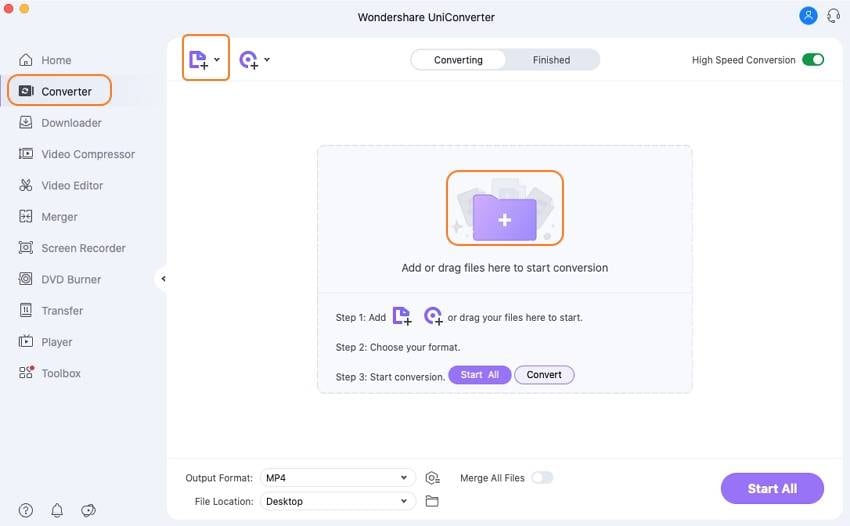
Paso 2 Selecciona el formato de salida como Final Cut Pro
Haz clic en la opción Formato de Salida: para abrir la lista de formatos de salida. Ve a la pestaña de Edición y elije Final Cut Pro como el formato de salida y la resolución del video. También puedes elegir otros formatos en la pestaña de Video.
Antes de convertir videos MPEG a FCP, puedes realizar algunas ediciones en el convertidor de MPEG a FCP para Mac. Solo haz clic en icono del lápiz para que aparezca la ventana de edición y puedas ir a las diferentes opciones
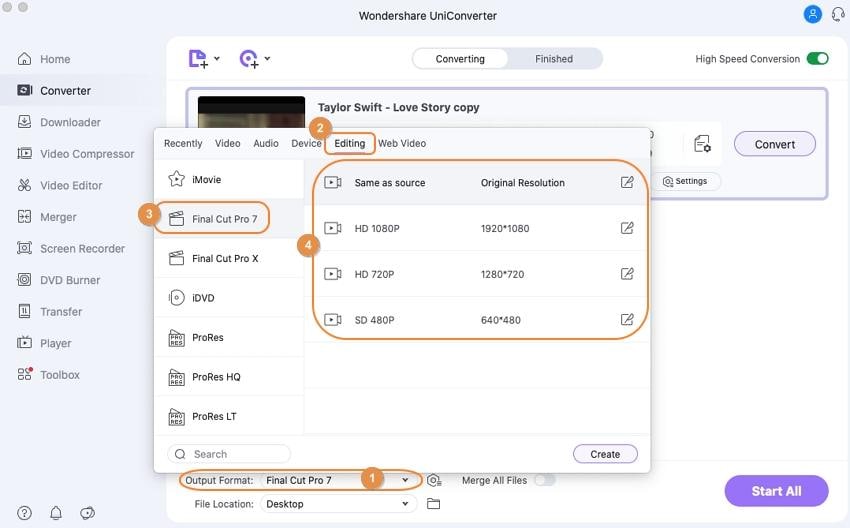
Paso 3 Convertir MPEG/MPG a Final Cut Pro Mac
Presiona el botón Iniciar Todo para iniciar la conversión de archivo MPEG a Final Cut Pro. El tiempo de la conversión dependerá principalmente la longitud, resolución y rendimiento de tu computadora. Puedes encontrar los archivos convertidos en la pestaña de Finalizado.

Parte 2. Conocimientos adicionales sobre el formato MPG y MPEG
MPEG (pronunciado M-peg), que significa Moving Picture Experts Group, es el nombre de una familia de normas utilizadas para la codificación de información audiovisual (por ejemplo, películas, vídeo, música) en un formato comprimido digitalmente. La principal ventaja del MPEG frente a otros formatos de codificación de vídeo y audio es que los archivos MPEG son mucho más pequeños para la misma calidad. Esto se debe a que MPEG utiliza técnicas de compresión muy sofisticadas. MPEG-1, MPEG-2 y MPEG-4 son los estándares MPEG más utilizados. MPEG-1 y MPEG-2 producen principalmente archivos con la extensión .mpg y MPEG-4 con la extensión de archivo .mp4.
Manuel Gonzalez
staff Editor